Hoe je je iPod synchroniseert met iTunes - 2 praktische methoden
"Ik heb een iPod met 80 GB aan data, hoe kan ik het materiaal overzetten naar mijn huidige iTunes-account?" In de technologiewereld is de iPod een revolutionair apparaat dat de manier waarop we naar onze muziek luisteren en deze organiseren en afspeellijsten beheren, heeft veranderd. Net als andere iOS-apparaten kan de iPod streamless worden geïntegreerd met iTunes. Deze handleiding legt uit hoe u een iPod synchroniseren met iTunes ervoor zorgen dat u altijd toegang hebt tot uw gegevens.
PAGINA-INHOUD:
Deel 1: Hoe synchroniseer je je iPod met iTunes
Er zijn twee manieren om je iPod met iTunes te synchroniseren: via een USB-verbinding en draadloos. Voor de eerste manier heb je een compatibele kabel nodig. Voor de tweede manier heb je een iPod met iOS 5 of hoger en een wifi-netwerk nodig.
Hoe synchroniseer je een iPod met iTunes via een kabel?
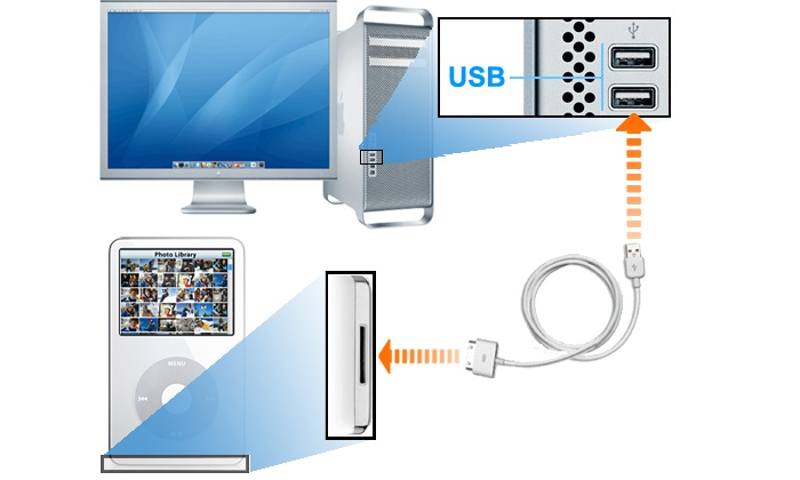
Stap 1. Sluit het ene uiteinde van de USB-kabel aan op uw iPod en het andere uiteinde op de USB-poort van uw computer.
Stap 2. Open de nieuwste versie van iTunes, klik op de Apparaat knop linksboven en ga naar de Samenvatting Tab.
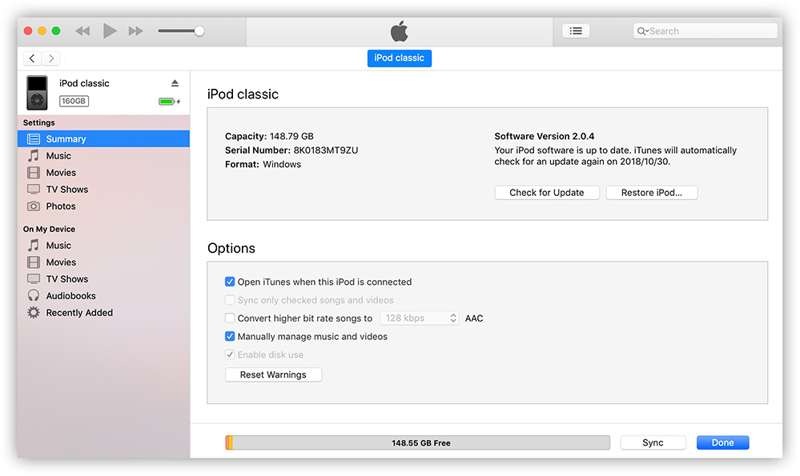
Stap 3. Als u de iPod automatisch met iTunes wilt synchroniseren, vinkt u het vakje naast Automatisch synchroniseren wanneer deze iPod wordt aangesloten in de opties pagina.
Om uw iPod handmatig met iTunes te synchroniseren, vinkt u het vakje naast Beheer muziek en video's handmatig. Ga dan naar de Muziek tabblad, vink het vakje aan van Synchroniseer muzieken synchroniseer de gehele muziekbibliotheek of geselecteerde afspeellijsten.
Hoe synchroniseer je een iPod draadloos met iTunes?
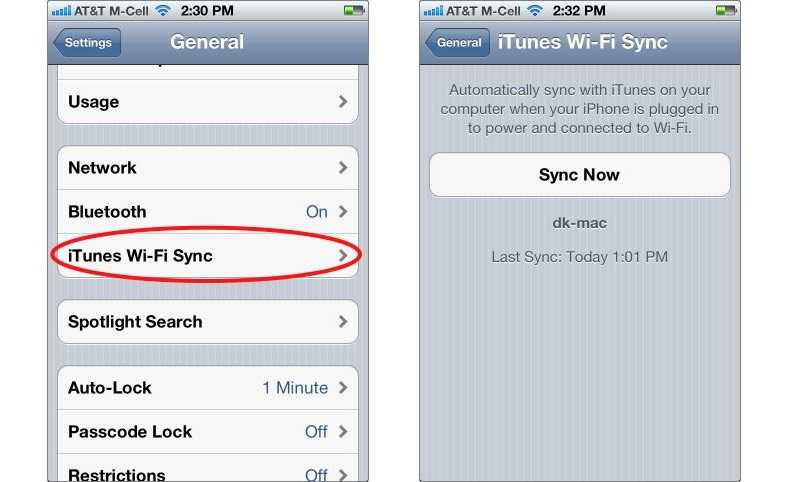
Stap 1. Als je iPod iOS 5 of hoger gebruikt, kun je iTunes synchroniseren via wifi. Sluit hem aan op een stopcontact. Zorg ervoor dat zowel je iPod als je computer met hetzelfde wifi-netwerk zijn verbonden. Open de nieuwste versie van iTunes.
Stap 2. Voer de ... uit Instellingen app op uw iPod.
Stap 3. Ga naar uw Algemeen tabblad, tik op iTunes Wi-Fi-synchronisatieen druk op Synchroniseer nu om de iPod draadloos met iTunes te synchroniseren.
Deel 2: Hoe u het probleem met de niet-synchronisatie van de iPod kunt oplossen
Oplossing 1: Controleer uw verbinding
Om een iPod met iTunes te synchroniseren, moet je hem verbinden met een compatibele kabel of wifi-netwerk. Controleer bij een kabelverbinding de poorten en de staat van de kabel of gebruik een andere kabel.
Als je je iPod draadloos met iTunes synchroniseert, zorg er dan voor dat zowel de iPod als je computer verbinding maken met hetzelfde wifi-netwerk. Gebruik bovendien een stabiel netwerk.
Oplossing 2: iTunes uitvoeren als beheerder
Als je inlogt met een gebruikersaccount op je pc, synchroniseert je iPod niet omdat je geen beheerdersrechten hebt. De oplossing is simpel: je moet iTunes als beheerder op je pc activeren.
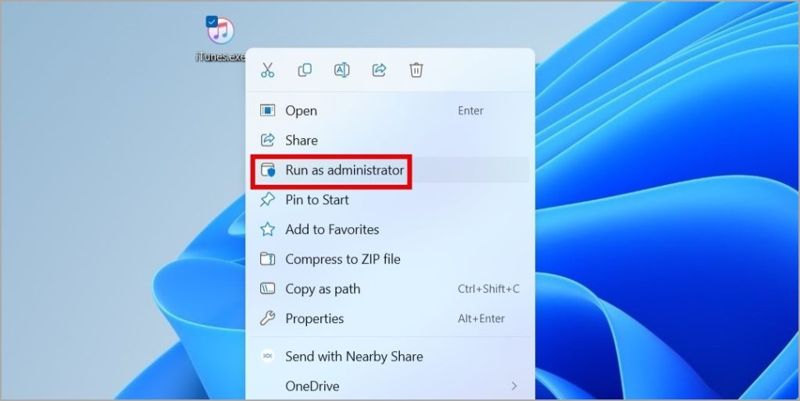
Klik met de rechtermuisknop op iTunes op uw bureaublad en kies Als administrator uitvoerenSynchroniseer vervolgens uw iPod opnieuw met iTunes.
Oplossing 3: werk iTunes bij
Als je een oude versie van iTunes gebruikt, synchroniseert de iPod niet. Je kunt de updates controleren en de nieuwste iTunes-versie op je computer installeren. De updates worden door Apple uitgebracht en zijn volledig gratis.
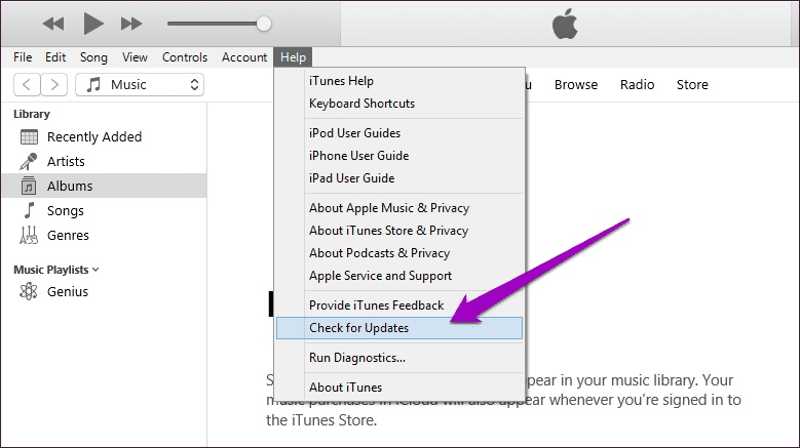
Stap 1. Open iTunes op uw bureaublad.
Stap 2. Ga naar uw Help menu in iTunes voor pc of iTunes menu op Mac.
Stap 3. Klik op de Controleren op updates Optie om naar updates te zoeken. Als er een update beschikbaar is, volg dan de instructies op het scherm om deze te installeren.
Oplossing 4: Apple-stuurprogramma's bijwerken
Verouderde Apple-stuurprogramma's kunnen leiden tot verbindingsproblemen en de iPod synchroniseert mogelijk niet met iTunes. Standaard worden Apple-stuurprogramma's automatisch bijgewerkt. Zo niet, dan kunt u dit handmatig doen via Computerbeheer.
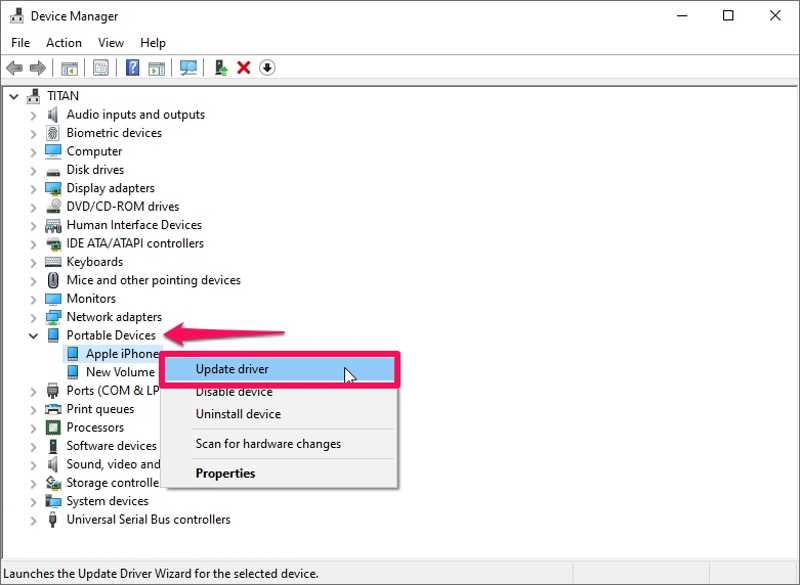
Stap 1. Sluit uw iPod met een USB-kabel aan op uw pc.
Stap 2. Klik met de rechtermuisknop op de Start menu en kies Device Manager.
Stap 3. Vouw de Draagbare apparaten optie, klik met de rechtermuisknop op Apple iPoden kies Stuurprogramma bijwerken.
Deel 3: Hoe u uw iPod met uw computer synchroniseert zonder iTunes
Soms is het lastig om een iPod te repareren die niet synchroniseert met iTunes. Een alternatieve oplossing is een andere tool voor het synchroniseren van iPod-gegevens, zoals Apeaksoft iPhone-overdrachtHiermee kunt u verschillende iPod-gegevens synchroniseren met een computer.
Gegevens synchroniseren van iPod naar computer zonder iTunes
- Snel gegevens van iPod naar computer overbrengen.
- Ondersteuning voor verschillende gegevenstypen op de iPod.
- Bescherm de audiokwaliteit tijdens het synchroniseren van uw iPod.
- Synchroniseer iPod-gegevens met een computer of iTunes.
- Compatibel met iPod Touch 7 en ouder.
Veilige download
Veilige download

Hoe je je iPod synchroniseert met je computer zonder iTunes
Stap 1. Maak verbinding met je iPod
Start de beste iPod-synchronisatietool nadat u deze op uw computer hebt geïnstalleerd. Sluit uw iPod aan op uw computer met een compatibele kabel. Zodra uw apparaat is gedetecteerd, kunt u alle gegevens op uw iPod bekijken.

Stap 2. iPod-gegevens exporteren
Om iPod-gegevens met uw computer te synchroniseren, selecteert u een gegevenstype, zoals MuziekSelecteer de gewenste nummers, klik op de PC pictogram en kies Exporteren naar pc or Exporteren naar iTunesStel een uitvoermap in en bevestig deze.

Stap 3. Gegevens toevoegen aan de iPod
Als u nummers naar uw iPod wilt overzetten, klikt u op de knop toe te voegenen kies Bestanden toevoegen)Selecteer vervolgens de gewenste bestanden in het Verkenner-venster en voeg ze toe aan uw apparaat. U kunt ook video's van iPhone naar iPhone overbrengen.

Conclusie
Nu zou je moeten begrijpen hoe je een iPod synchroniseren met iTunes Met een kabel of draadloos. Bovendien hebben we besproken wat je kunt doen als de iPod niet meer synchroniseert met iTunes. Apeaksoft iPhone Transfer is de beste alternatieve manier om je iPod te synchroniseren. Heb je nog andere vragen over dit onderwerp? Laat dan gerust een bericht achter onder dit bericht en we zullen er snel op reageren.
Gerelateerde artikelen
Het overzetten van nummers van iPods is lastig omdat we per ongeluk alle muziek op onze iPods kunnen wissen. Dit artikel laat zien hoe je dat het beste kunt omzeilen.
iPod vastgelopen of reageert niet? U kunt op 4 manieren leren hoe u de iPod kunt resetten (zachte reset en fabrieksreset) met/zonder iTunes.
Hoe ontgrendel ik een iPod touch die is uitgeschakeld? Deze pagina verzamelt 5-manieren om je te helpen een uitgeschakelde iPod touch te ontgrendelen, zelfs zonder wachtwoord of iTunes.
Hier is een korte handleiding over het overbrengen van muziek van iPhone, iPad of iPod naar de pc of Mac met iTunes, iCloud en professionele iPhone-overdrachtsapp.

